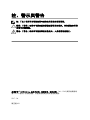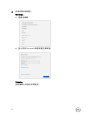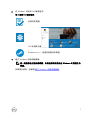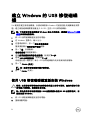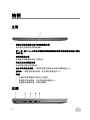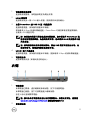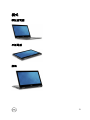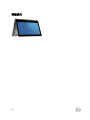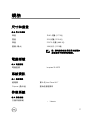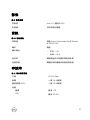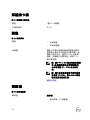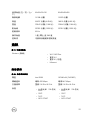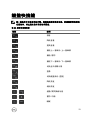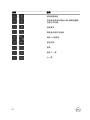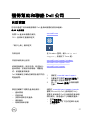Dell Inspiron 13 5379 2-in-1 は、ノートパソコン、タブレット、脚立、テントモードなど、4つのモードで利用できる多用途デバイスです。13.3インチのタッチスクリーンディスプレイを搭載し、フルHD解像度と広視野角を備えています。
第8世代インテルCore i5/i7プロセッサ、最大16GBのメモリ、最大512GBのストレージを備え、高速なパフォーマンスと十分なストレージ容量を提供します。また、Waves MaxxAudio Proを備えたRealtek ALC3253-VA3オーディオコントローラを搭載し、クリアでパワフルなサウンドを実現しています。正面には720p HDカメラ、背面にはIRカメラを搭載し、Windows Hello顔認証に対応しています。
Dell Inspiron 13 5379 2-in-1は、仕事、学校、エンターテインメントなど
Dell Inspiron 13 5379 2-in-1 は、ノートパソコン、タブレット、脚立、テントモードなど、4つのモードで利用できる多用途デバイスです。13.3インチのタッチスクリーンディスプレイを搭載し、フルHD解像度と広視野角を備えています。
第8世代インテルCore i5/i7プロセッサ、最大16GBのメモリ、最大512GBのストレージを備え、高速なパフォーマンスと十分なストレージ容量を提供します。また、Waves MaxxAudio Proを備えたRealtek ALC3253-VA3オーディオコントローラを搭載し、クリアでパワフルなサウンドを実現しています。正面には720p HDカメラ、背面にはIRカメラを搭載し、Windows Hello顔認証に対応しています。
Dell Inspiron 13 5379 2-in-1は、仕事、学校、エンターテインメントなど



















-
 1
1
-
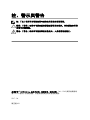 2
2
-
 3
3
-
 4
4
-
 5
5
-
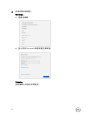 6
6
-
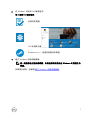 7
7
-
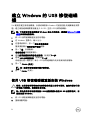 8
8
-
 9
9
-
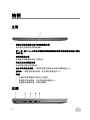 10
10
-
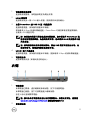 11
11
-
 12
12
-
 13
13
-
 14
14
-
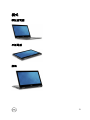 15
15
-
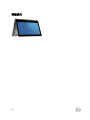 16
16
-
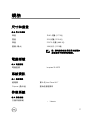 17
17
-
 18
18
-
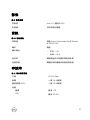 19
19
-
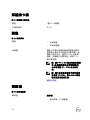 20
20
-
 21
21
-
 22
22
-
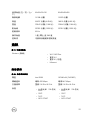 23
23
-
 24
24
-
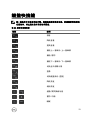 25
25
-
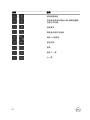 26
26
-
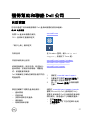 27
27
-
 28
28
Dell Inspiron 13 5379 2-in-1 は、ノートパソコン、タブレット、脚立、テントモードなど、4つのモードで利用できる多用途デバイスです。13.3インチのタッチスクリーンディスプレイを搭載し、フルHD解像度と広視野角を備えています。
第8世代インテルCore i5/i7プロセッサ、最大16GBのメモリ、最大512GBのストレージを備え、高速なパフォーマンスと十分なストレージ容量を提供します。また、Waves MaxxAudio Proを備えたRealtek ALC3253-VA3オーディオコントローラを搭載し、クリアでパワフルなサウンドを実現しています。正面には720p HDカメラ、背面にはIRカメラを搭載し、Windows Hello顔認証に対応しています。
Dell Inspiron 13 5379 2-in-1は、仕事、学校、エンターテインメントなど